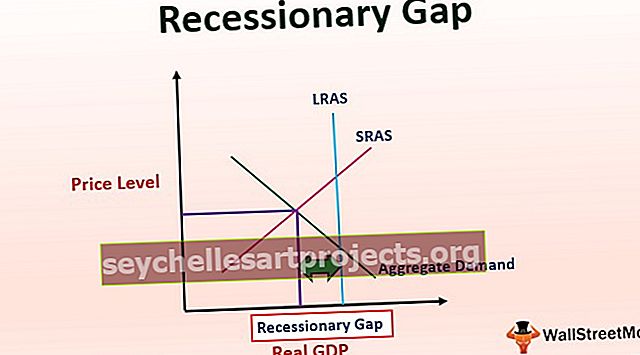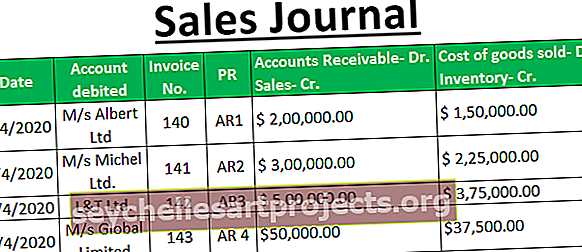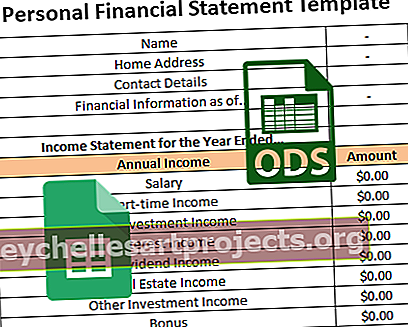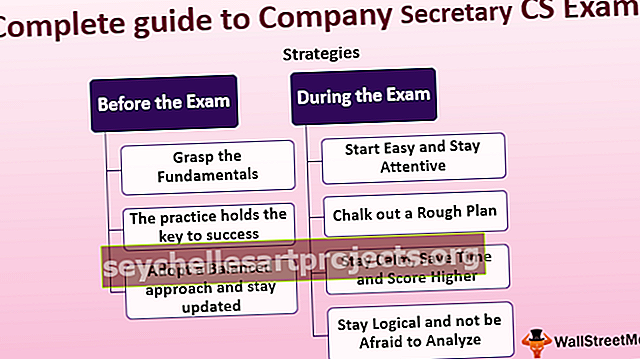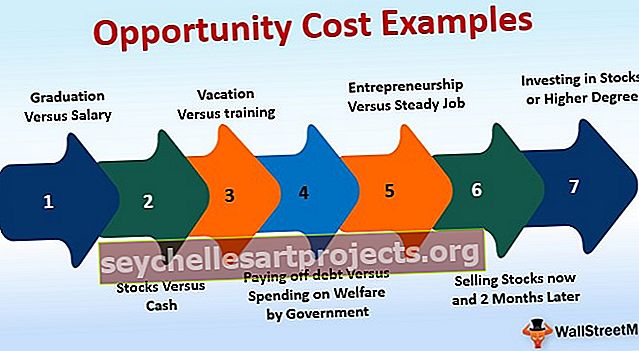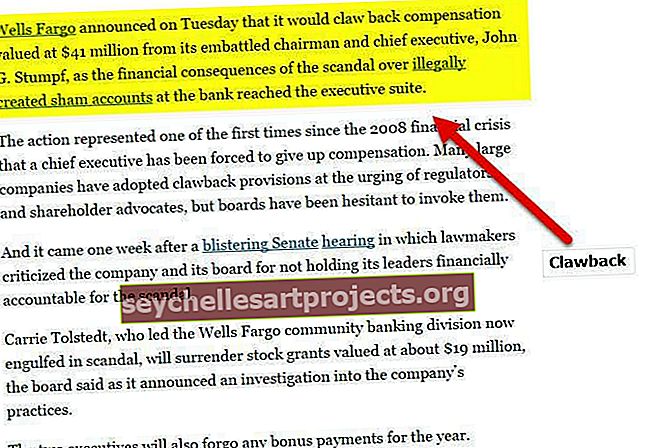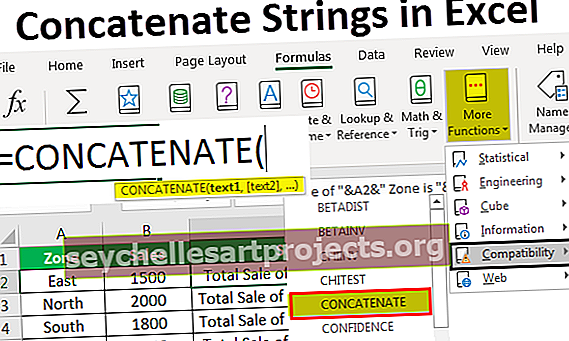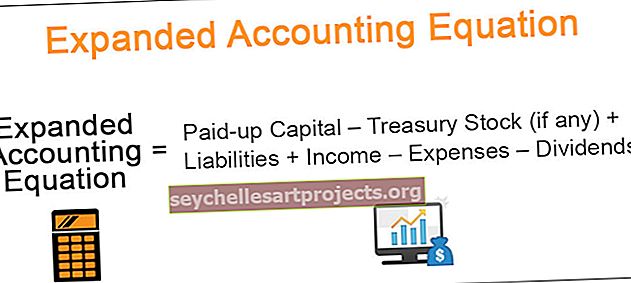الدالة NOW (صيغة ، أمثلة) | كيف تستخدم الآن في Excel؟
الآن هي وظيفة تاريخ Excel تُستخدم لإظهار تاريخ ووقت النظام الحاليين في ورقة عمل Excel ، ولا تأخذ هذه الوظيفة أي وسيطات وتعطي فقط وقت تاريخ النظام على النظام الذي يتم استخدام الوظيفة ، والطريقة إلى استخدام هذه الوظيفة سهل جدًا ، كما يلي = NOW ().
وظيفة الآن في Excel
يتم تصنيف الدالة NOW في Excel على أنها دالة التاريخ / الوقت التي تقوم بإرجاع تاريخ ووقت النظام الحاليين. تمكننا وظيفة NOW Excel في فئة التاريخ / الوقت من تحليل قيم التاريخ والوقت والعمل معها في الصيغ.
صيغة NOW في Excel

دالة NOW في Excel لا تأخذ أي حجة. القيمة التي تم إرجاعها بواسطة دالة NOW Excel هي رقم تسلسلي يمثل تاريخًا ووقتًا معينين في Excel.
تنتمي وظيفة NOW في Excel أيضًا إلى فئة خاصة من الوظائف تسمى الدوال المتغيرة. الدالة NOW يعيد Excel حساب دالة متغيرة كلما أعادت حساب المصنف ، حتى إذا كانت الصيغة التي تحتوي على الوظيفة غير متضمنة في إعادة الحساب.
تمثل وظيفة NOW Excel مثالاً على دالة متغيرة لأن = now () تعيد Excel حساب التاريخ والوقت الحالي في كل مرة يحسب فيها Excel ورقة العمل. تشمل الوظائف المتقلبة الأخرى
- زنزانة
- وظيفة غير مباشرة
- معلومات
- وظيفة TODAY في Excel
- وظيفة OFFSET
- وظيفة RAND في Excel
كأثر جانبي لاستخدام هذه الوظائف المتغيرة ، يطالبك NOW Function Excel دائمًا بحفظ المصنف عند إغلاقه ، حتى إذا لم تقم بإجراء أي تغييرات عليه. بالنسبة لمثال NOW Function Excel ، إذا فتحت مصنفًا يحتوي على أي من هذه الوظائف المتغيرة ، فانتقل قليلاً (ولكن لا تغير أي شيء) ، ثم أغلق الملف. يسألك Excel عما إذا كنت تريد حفظ المصنف.
يمكنك التحايل على هذا السلوك باستخدام وضع إعادة الحساب اليدوي ، مع إيقاف تشغيل خيار إعادة الحساب قبل الحفظ. قم بتغيير وضع إعادة الحساب في قسم الحساب في علامة التبويب الصيغ في مربع الحوار NOW Function Excel Options (اختر ملف-> خيارات).
يتم الآن تحديث وظيفة Excel كلما تم حساب ورقة العمل. على سبيل المثال ، إذا أدخلت أيًا من الصيغ السابقة في ورقة عمل ، فإن صيغة الدالة NOW في Excel تعرض التاريخ والوقت الحالي. عندما تفتح المصنف غدًا ، فإن = now () سيعرض excel التاريخ والوقت الحالي لذلك اليوم والوقت المحدد. إذا حفظنا المصنف الذي يحتوي على NOW function excel وفتحناه بعد 5 أيام ، = now () سيعرض Excel تلقائيًا التاريخ الحالي لذلك اليوم والوقت في تلك اللحظة الزمنية المحددة دون أي تغيير في الصيغة.
عرض الوقت الحالي
تعرض صيغة NOW في Excel الوقت الحالي كرقم تسلسلي للوقت (أو رقم تسلسلي بدون تاريخ مرتبط):
= الآن () - اليوم ()
إذا كنا نريد الوقت الثابت في Excel ، حيث أن NOW في Excel وتغيير قيمة وقت التاريخ ديناميكيًا كلما تم تحديث ورقة العمل ؛ يمكننا استخدام الاختصار ctrl + Shift +: لإدخال الوقت الحالي.
كيفية استخدام وظيفة الآن في Excel
NOW in excel مفيد جدًا عندما نتعامل مع التاريخ والوقت. وظيفة NOW Excel بسيطة للغاية وسهلة الاستخدام. دعنا نفهم عمل = now () تتفوق ببعض أمثلة الدالة NOW.
يمكنك تنزيل قالب Excel الخاص بوظيفة NOW من هنا - قالب Excel الخاص بوظيفة NOWالآن الوظيفة في Excel المثال رقم 1
الولايات المتحدة مقسمة إلى مناطق زمنية مختلفة حسب التركيبة السكانية الجغرافية. المناطق الزمنية الرئيسية هي
- المنطقة الزمنية الشرقية (EST)
- المنطقة الزمنية المركزية (CST)
- المنطقة الزمنية الجبلية القياسية (MST)
- المنطقة الزمنية الباسيفيكية (PST)
في الخلية لدينا الوقت الحالي في منطقة IST ممثلة باستخدام صيغة NOW في Excel
= NOW () اكسل مع شكل مع مرور الوقت

الآن ، نحتاج إلى كتابة صيغة NOW في Excel لتحويل IST إلى 4 مناطق زمنية
غابة،
إن التوقيت الهندي القياسي قبل التوقيت الشرقي بـ 9 ساعات و 30 دقيقة ، استخدم صيغة NOW التالية في Excel
= الآن () - الوقت (9،30،0)
بالنسبة إلى CST ،
إن التوقيت الهندي القياسي يسبق التوقيت المركزي بـ 10 ساعات و 30 دقيقة ، استخدم صيغة NOW التالية في Excel
= الآن () - الوقت (10،30،0)
بالنسبة إلى MST ،
التوقيت الهندي القياسي قبل 11 ساعة و 30 دقيقة من التوقيت الجبلي ، استخدم صيغة NOW التالية في Excel
= الآن () - الوقت (11،30،0)
بالنسبة إلى توقيت المحيط الهادي ،
إن التوقيت الهندي القياسي يسبق توقيت المحيط الهادي بـ 12 ساعة و 30 دقيقة ، استخدم صيغة NOW التالية في Excel
= الآن () - الوقت (12،30،0)

انتاج:

لقد استخدمنا وظيفة TIME جنبًا إلى جنب مع وظيفة NOW التي تساعد على تحويل الساعات والدقائق والثواني كرقم إلى رقم تسلسلي Excel ، منسق بتنسيق الوقت. للتنسيق في جميع الحالات ، استخدمنا TIME كتنسيق.
الدالة NOW في Excel المثال رقم 2
لدينا قائمة المهرجانات وموعدها القادم لهذه المناسبة ؛ نحتاج إلى إيجاد عدد الأيام المتبقية لهذه المناسبة.

إذن ، صيغة NOW في Excel التي سنستخدمها هي
= INT (B3-NOW ()) + (MOD (B3-NOW ()، 24) / 24)
أي أننا سنحسب الفرق في التواريخ وسنضيف الباقي مقسومًا على 24 للحصول على يوم وسنحوله إلى قيمة عدد صحيح باستخدام دالة INT.
لذلك ، بتطبيق صيغة NOW في Excel على خلايا أخرى لدينا الإخراج ،


الدالة NOW في Excel المثال رقم 3
إذا بدأت السيارة من النقطة أ بسرعة 5 أمتار في الثانية وقطعت مسافة 10 كم لتصل إلى وجهة عند ب. نحتاج إلى حساب الوقت الذي سنصل فيه إلى النقطة ب عندما يبدأ السائق رحلته عند التيار. الوقت.



نحن نعلم السرعة = المسافة / الوقت ،
لدينا السرعة والمسافة ، لذا فإن وقت الوصول (بالثواني) إلى النقطة B سيكون المسافة / السرعة
سيتم إعطاء الوقت الذي يصل فيه السائق إلى النقطة بواسطة صيغة NOW في Excel
= الآن () + الوقت (0،0، (B4 / B3))
حيث تحسب القيم B4 / B3 الوقت المستغرق بالثواني للوصول إلى النقطة B وتمرير هذه = now () قيمة excel بالثواني إلى وظيفة TIME.
إذن ، الإخراج هو دالة NOW في Excel

لذلك ، ستصل السيارة إلى النقطة B في الساعة 04:26:55 صباحًا عندما تبدأ في الوقت الحالي.
أشياء يجب تذكرها حول NOW
- NOW in excel هي وظيفة متقلبة وسيتم تحديثها في كل مرة يتم فيها إعادة الحساب.
- نظرًا لأن NOW في Excel عبارة عن وظيفة متغيرة ، فإن = now () يمكن أن يؤثر Excel على سرعة معالجة الحساب الخاص بك.
- يُدخل NOW in excel رقمًا تسلسليًا صالحًا للبيانات الحالية والوقت وفقًا لنظام التاريخ والوقت في Excel.
- عند إدخال وظيفة NOW في خلية ، سيتم تحويل تنسيق الخلية إلى تنسيق مخصص (m / d / yyyy h: mm).
- لإدخال تاريخ ووقت حالي ثابت ، يمكنك استخدام مفتاح اختصار لوحة المفاتيح CTRL + SHIFT +: (الوقت الحالي) و CTRL +: (التاريخ الحالي) لإدخال التاريخ الحالي.